آموزش تار کردن ویدیو با گوشی با برنامههای کاربردی
تار کردن ویدیو و فیلم یک راه عالی برای حفظ و افزایش حریم خصوصی و حذف عوامل حواسپرتی است. خوشبختانه چندین برنامه وجود دارد که این کار را برای شما به بهترین و سریعترین نحو انجام میدهد. در این مقاله به معرفی چند برنامه تار کردن فیلم میپردازیم.
تار کردن ویدیو با برنامه و سایت
اعمال تاری روی چهره در یک فیلم یا بخشهایی از یک ویدیو، روشی عالی برای محافظت از هویت، پنهان کردن محتوای ویدیویی حساس یا آزاردهنده است که قرار نیست برای عموم نشان داده شود. در این آموزش، ما شما را با روشهایی برای تار کردن قسمتی از فیلم آشنا میکنیم.
- تار کردن یک چهره یا شی ثابت در یک ویدیو: یک پوشش ویدیویی تار ایجاد کنید و سپس از ابزار ماسک برای تار کردن قسمتی که میخواهید، استفاده کنید.
- تار کردن یک شیء متحرک در یک ویدیو: یک پوشش ویدیویی تار ایجاد کنید و قسمتهایی را که میخواهید در یک ویدیو بپوشانید و فریمهای کلیدی برای ردیابی چهره یا اشیاء متحرک را از نقطه A تا نقطه B اضافه کنید.
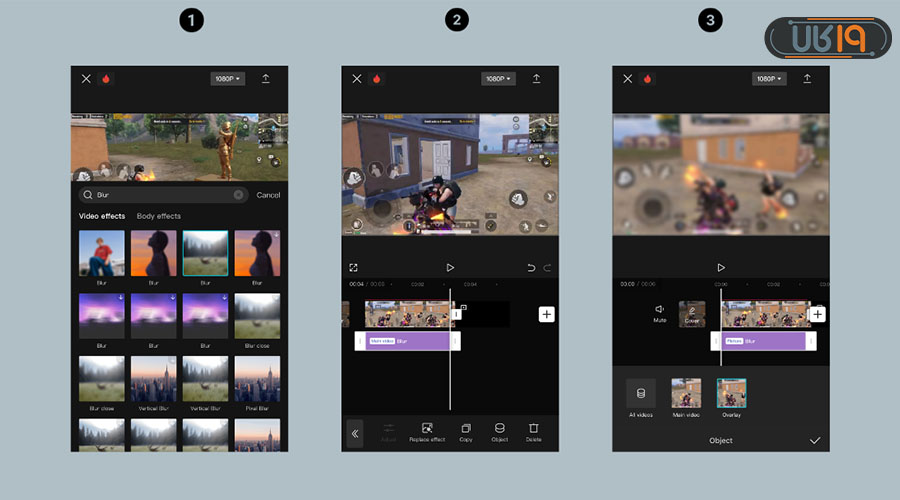
به نظرتان پیچیده به نظر میرسد؟ در واقع، بسیار سادهتر از آن چیزیست که فکر میکنید. در ادامه با ما همراه باشید تا با چند برنامه تار کردن قسمتی از فیلم آشنا شوید.
تار کردن فیلم به صورت آنلاین
سادهترین راه برای تار کردن فیلم استفاده از یک ویرایشگر ویدیوی آنلاین رایگان و همه کاره است. ابزاری که ما توصیه میکنیم یک برنامه ساخت ویدئوی کاربرپسند در مرورگر بدون نیاز به تجربه و دانلود نرمافزار یعنی سایت FlexClip است. البته این امکان هم برای کاربران فراهم شده تا بتوانند نسخه نرمافزار این ابزار را هم داشته باشند. اگر شما هم میخواهید آن را روی گوشی خود نصب کنید، میتوانید روی لینک قرار گرفته در باکس زیر بزنید.

با FlexClip میتوانید به راحتی از بین دهها افکت تاری و موزاییک انتخاب کنید و یک افکت روی ویدیوی خود اعمال کنید و از ابزار ماسک برای محو کردن صورت یا قسمتهایی از ویدیوی مورد نظرتان استفاده کنید. برای این کار:
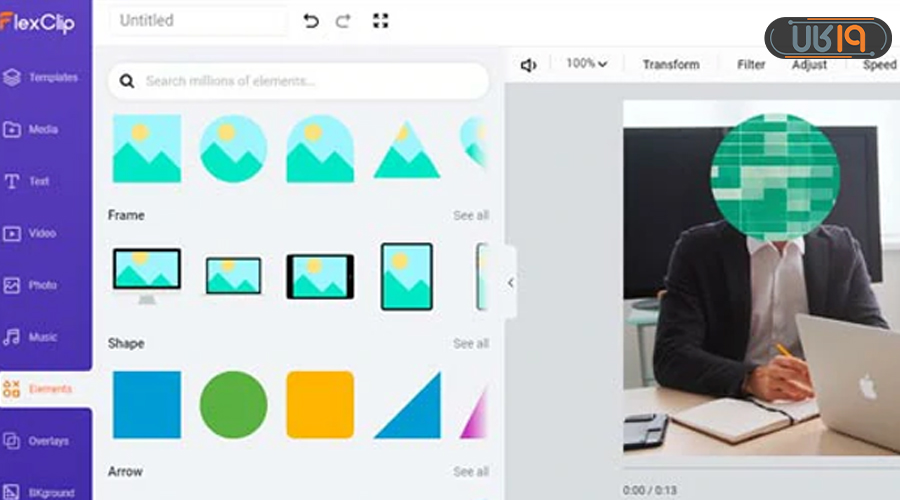
مرحله ۱:
- کلیپهای خود را در FlexClip آپلود کنید و آنها را به Storyboard اضافه کنید.
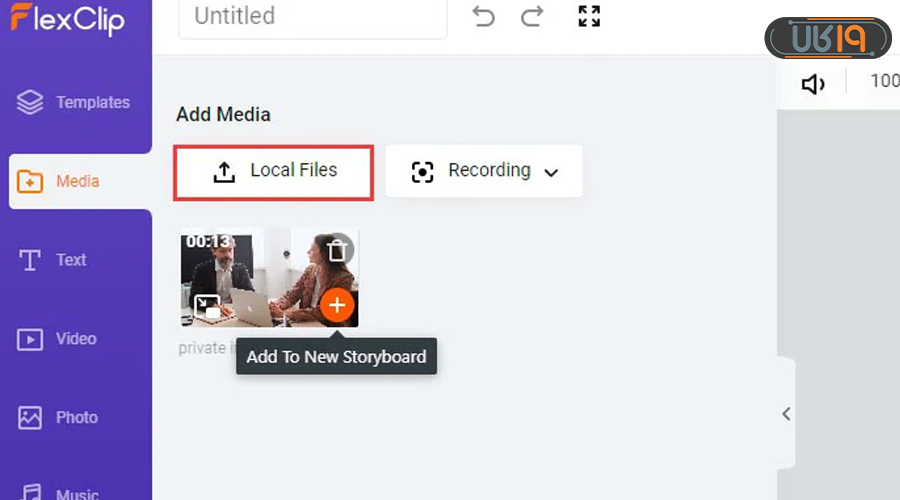
مرحله ۲:
- یک پوشش ویدیوی Blur به ویدیو اضافه کنید.
- روی برگه «Video» در منوی سمت چپ کلیک کنید.
- «Blur» را در نوار جستجو وارد کنید.
- یک پوشش ویدیویی تار را که دوست دارید انتخاب کنید و روی دکمه «Add As Layer» کلیک کنید تا آن را روی ویدیوی اصلی اضافه کنید.
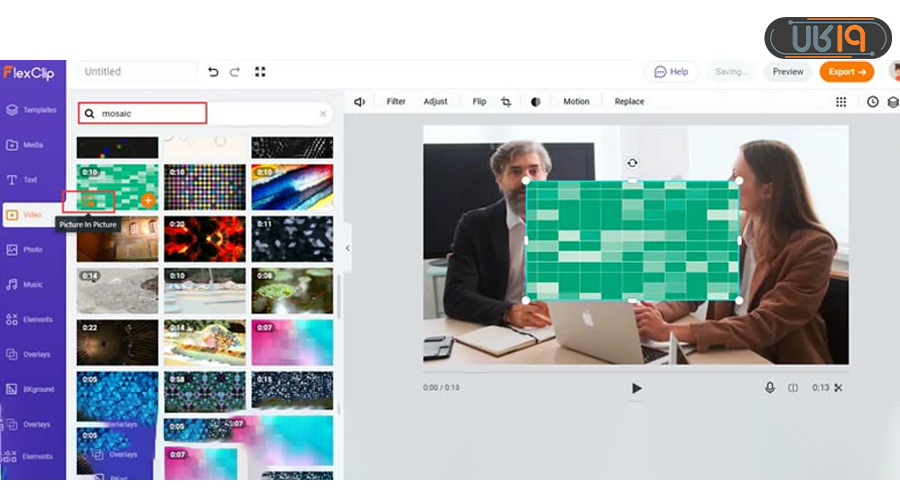
مرحله ۳:
- یک ماسک را روی پوشش ویدیوی Blur اعمال کنید به برگه “Element” بروید.
- یک ماسک را انتخاب کنید، مثلاً یک ماسک بیضی شکل و آن را روی قسمتی از ویدئو که میخواهید تار کنید بکشید.
- میتوانید موقعیت پوشش تارکننده، اندازه، میزان تاری یا مدت آن را طوری تنظیم کنید که صورت یک فرد را بپوشاند.
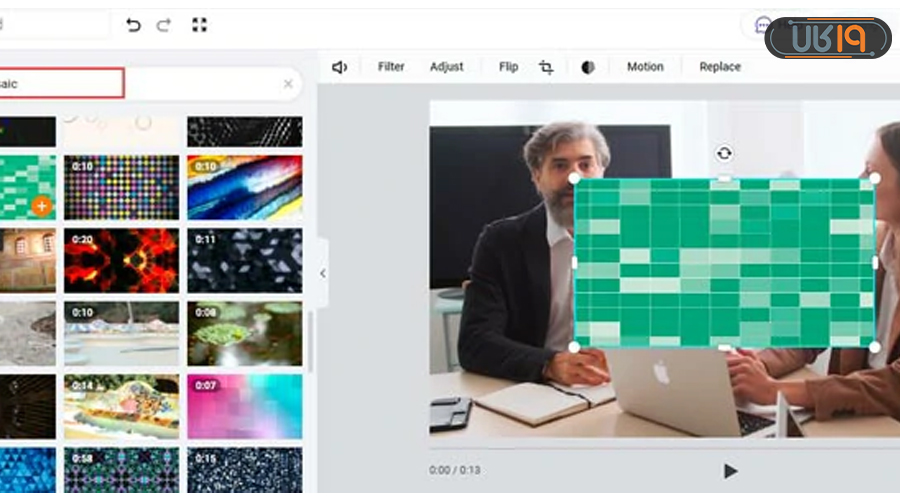
مرحله ۴:
- از ویدئو خروجی بگیرید و آن را به اشتراک بگذارید.
- میتوانید مستقیماً ویدیو را در هارد دیسک خود ذخیره کنید یا آن را در YouTube، Google Drive یا Dropbox به اشتراک بگذارید.
- FlexClip همچنین یک لینک قابل کلیک ایجاد میکند و کدی را برای وبلاگ یا اشتراکگذاری خصوصی شما درج میکند.
برنامه تار کردن قسمتی از فیلم
در ادامه با چند برنامه تار کردن قسمتی از فیلم آشنا میشویم که به کمک آنها میتوانید انواع ادیت را روی ویدئوهای خود انجام دهید. در مقاله تار کردن عکس در اندروید به این قابلیت برای عکسها در مدلهای اندرویدی پرداختیم.
تار کردن قسمتی از فیلم در اینشات
InShot از شما میخواهد که یک ماسک به چهرههایی که میخواهید محو کنید اضافه کنید. همچنین با ویژگی ردیابی به شما امکان میدهد چهره های متحرک را ردیابی کنید. با این حال، اگر تعداد زیادی چهره وجود دارد که باید آنها را محو کنید، ممکن است مشکل باشد.
- برای تار کردن قسمتی از فیلم در اینشات ابتدا ویدیوی جدید ایجاد کنید.
- روی “Stickers” و سپس “Detail” ضربه بزنید.
- از بین ۵ سبک تاری چهره، افکت مورد نظر را انتخاب کنید.
- “Tracking” را در همان نوار ابزار پیدا کنید و روی “Retracking” ضربه بزنید.
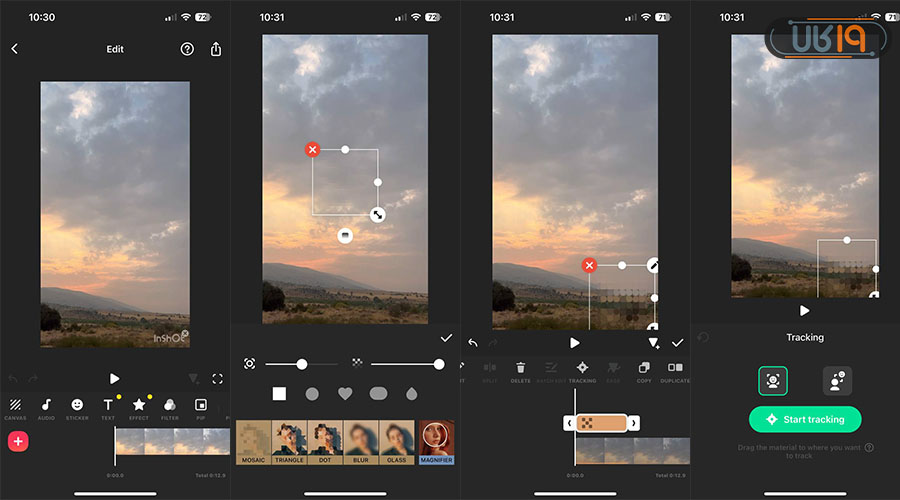
برای یادگیری دیگر ابزارهای کاربردی این برنامه، به صفحه آموزش ادیت با اینشات سر بزنید.
با ویوا ویدئو چگونه ویدیو را تار کنیم
VivaVideo یک برنامه شطرنجی کردن صورت در فیلم است که میتوانید یک برچسب موزاییک اضافه کنید تا چهرهها را محو کنید. این برنامه چهرهها و اشیاء متحرک را ردیابی میکند، اما مانند سایر برنامهها، ممکن است لازم باشد برچسب تاری را به صورت جداگانه به چهرهها اضافه کنید. نحوه مات کردن فیلم در ویدیوها با استفاده از VivaVideo:
- روی “استیکرها” در نوار ابزار کلیک کنید
- “Mosaic” را جستجو و یک فیلتر را از قسمت استیکر انتخاب کنید
- برچسب را روی چهره قرار دهید و روی “ردیابی” کلیک کنید
- “Occlusion Tracking” را انتخاب و ردیابی را شروع کنید
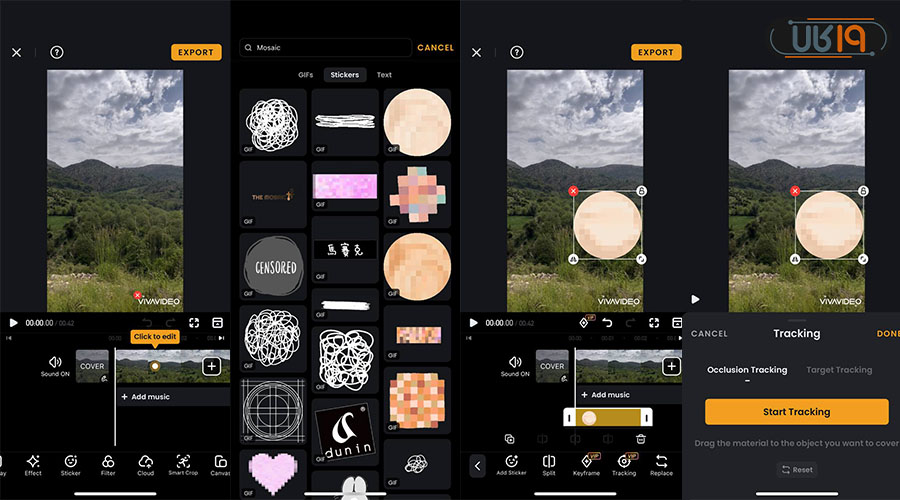
برای تار کردن قسمتی از عکس در ایفون در مقالهای مجزا به معرفی برنامهها و عملکرد آنها پرداختیم.
با YouCam Video چگونه فیلم را تار کنیم
این ابزار میتواند به طور خودکار تمام چهرهها را در یک ویدیو شناسایی و محو کند و به شما کنترل کامل بر حریم خصوصی محتوای خود را بدهد. علاوه بر این. این ویژگی همچنین میتواند بدن فرد یا پسزمینه ویدیو را تار کند.
- برای بلور کردن فیلم روی ویژگی “Mosaic Blur” ضربه بزنید.
- ویدیو مورد نظر را انتخاب کنید. این برنامه به طور خودکار تمام چهرههای ویدیو را شناسایی و محو میکند.
- در صورت نیاز، چهرههای خاصی را محو کنید یا شدت و پر کردن جلوه موزاییک را تنظیم نمایید.
برای اطلاع از قیمت گوشی آیفون و مشاهده ویدئوهای نقد و بررسی تخصصی مدلهای مختلف این برند به فروشگاه اینترنتی ۱۹کالا مراجعه کنید.
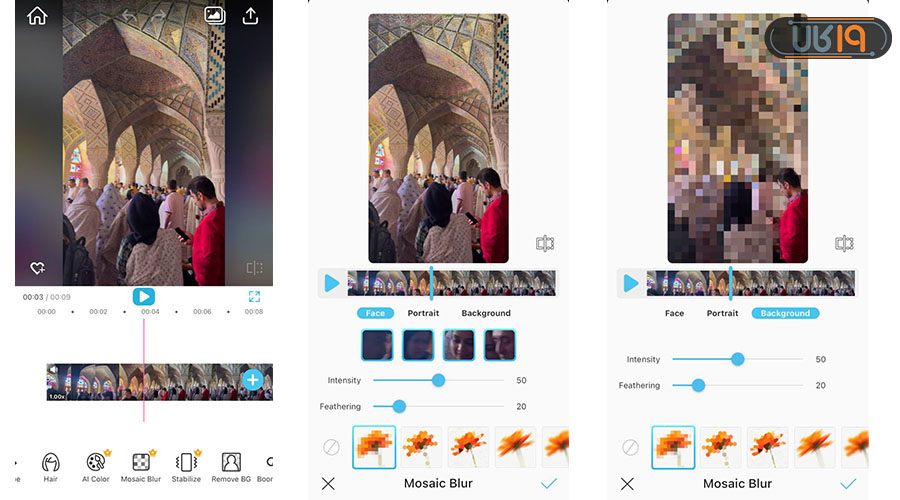
اگر به دنبال برنامهای برای کم کردن حجم ویدیو هستید، باید بگوییم به طور کامل به آن پرداختهایم و توصیه میکنیم به لینک مشخص شده مراجعه کنید.
با اپلیکیشن Kinemaster چگونه فیلم را تار کنیم
اگر از آن جمله کاربرانی هستید که سر و کارتان زیاد به ضبط ویدئو و ویرایش آن میافتد، حتماً نام برنامه کاین مستر را شنیدهاید. این برنامه گزینههای زیادی برای ادیت ویدئو در اختیار شما قرار میدهد، از امکان تنظیم سرعت گرفته تا میکس ویدئو با موزیک، کم کردن حجم ویدیو، تنظیمات نور و رنگ و افزودن زیرنویس، این برنامه تار کردن ویدیو همه چیز را پوشش میدهد.
- ایجاد یک پروژه جدید
- روی “لایه” ضربه بزنید.
- بر روی “Basic Effects” کلیک و “Mosaic” را انتخاب کنید.
- ناحیه تاری و موقعیت آن را تنظیم کنید.
- جدول زمانی را برای اعمال افکت موزاییک تنظیم کنید. اگر قصد دارید یک شی متحرک را تار کنید، باید خط زمانی را انتخاب کنید.

برای اطلاع از قیمت گوشی سامسونگ و مشاهده ویدئوهای معرفی مشخصات مدلهای مختلف این برند به فروشگاه اینترنتی ۱۹کالا مراجعه کنید.
در این مقاله تلاش کردیم به این سوال که چگونه قسمتی از ویدیو را تار کنیم پاسخ دهیم. شما تاکنون از کدام برنامه استفاده کردهاید؟ اگر اپلیکیشن دیگری هم برای شطرنجی کردن ویدیو میشناسید در قسمت کامنت به دوستانتان در ۱۹کالامگ معرفی کنید. ضمناً اگر قصد خرید گوشی دارید، حتماً به فروشگاه اینترنتی ۱۹کالا سر بزنید و یک خرید امن و لذت بخش را تجربه کنید.









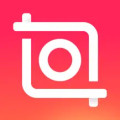






اینشات و کپ کات خوبن
من خیلی شطرنجی کردن ویدیو ب کارم میاد. فقط یک سوال. وقتی صورتی رو شطرنجی میکنیم روی صورت طرف تو کل فیلم میمونه یا باید ثانیه به ثانیه ادیت بزنیم؟
این خیلی کاربردی بود. واقعا توی بعضی فیلمها لازمه چهره ها رو تار کرد
سلام استاد آیا راهی هست که شطرنجی یا تار بودن عکسی یا تصویری در کلیپ خارج شویم یعنی میخواهم به وضوح عکس یا تصویر را ببینم از شطرنجی درش بیاریم ایا امکان دارد شما میتوانید
سلام
خیر